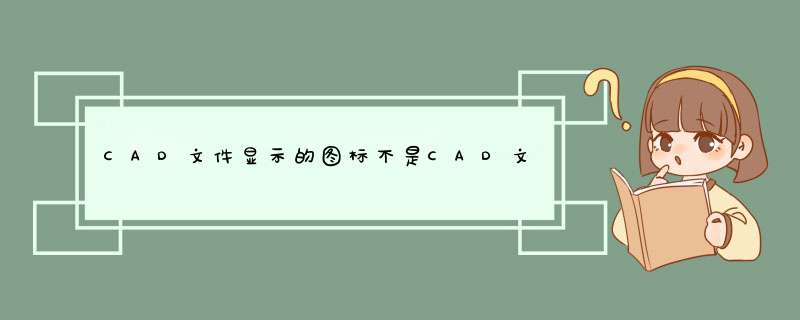
这是因为没有将该文件的默认打开方式选择为CAD软件,设置的方法如下:
1、打开电脑,然后在电脑桌面找到一个CAD文档,移动鼠标到该文件图标上方,右键,然后选择“打开方式”:
2、然后会d出一个列表,然后再选择慧渣最下面的“选择程序”:
3、然后会打开一个选择程序的页面,这时先用鼠标选择上面的CAD软件,再将“始终消碧散使用选择的程序打开此类文件”前面的方框打上勾,然后点击下面的确定保存设置即可:
4、此时电脑中的CAD文档默认的打开方式拿氏就是CAD软件了,这样文档的图标就变成CAD软件的图标了:
这是因为没有将CAD文件的默肢携认打开方式选择为CAD软件,可以通过以下方法进行设置:
1、找到电脑桌面的一个CAD文档,然后鼠标右键,找到“谨饥春打开方式”:
2、在对应的列表中点击“选择程序”:
3、然后在打开的对话框中点击选择CAD软件,然后将下面的“始终使用选择的程序打开此类文件”前面的勾选中,然后点击确定:
4、这样CAD文档的图标就变成祥耐常规的CAD图形了,如下:
出举桥现此问题的原因为:软件设置的问题。
可以统一显示为缩旅慧略图,具体的设置方法如正镇猛下:
1、第一步,打开CAD,然后在菜单栏中单击“工具”选项,见下图,转到下面的步骤。
2、第二步,执行完上面的 *** 作之后,打开“选项”这一项,见下图,转到下面的步骤。
3、第三步,执行完上面的 *** 作之后,单击“打开和保存”选项卡,单击“缩微预览设置”选项,见下图,转到下面的步骤。
4、第四步,执行完上面的 *** 作之后,勾选“保存缩微预览图像”选项,单击确定,见下图,转到下面的步骤。
5、第五步,执行完上面的 *** 作之后,打开文件并保存文件以显示缩略图。
在该文件夹中,查看模式设置为“中等图标”或更高,见下图,转到下面的步骤。
6、第六步,执行完上面的 *** 作之后,可以看到已经显示为缩略图了,见下图。这样,就解决了这个问题了。
欢迎分享,转载请注明来源:内存溢出

 微信扫一扫
微信扫一扫
 支付宝扫一扫
支付宝扫一扫
评论列表(0条)